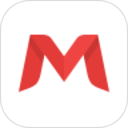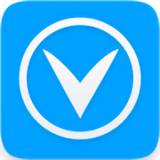- ai怎么制作正片叠底图片 08-13 14:36
- ai标点符号大小如何设置 08-13 11:52
- ai怎么偏移表格图片路径 08-13 11:43
- ai怎么设计中国风的水墨文字 08-13 09:16
- ai视觉立体圆锥的绘制方法 08-12 11:58
- AI怎样绘制多渐变磨砂风格插画 08-11 17:21
- ai如何把图片快速描摹成矢量图形 08-07 18:20
- ai如何将图片转换成路径图 08-07 18:17
在使用Adobe Illustrator软件的时候,很多用户想要将线条变成圆头,但是不知道怎么操作。下面为大家带来详细的教程分享,想了解的小伙伴快一起来看看吧!
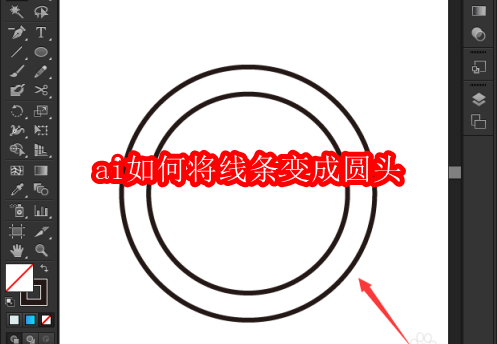
1、我们现在看到画布中是两个圆形
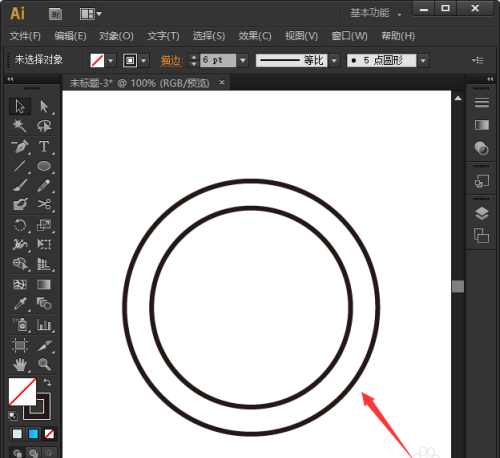
2、接下来,我们用剪刀工具把分别圆形剪断之后,发现圆形线条两端是平头的
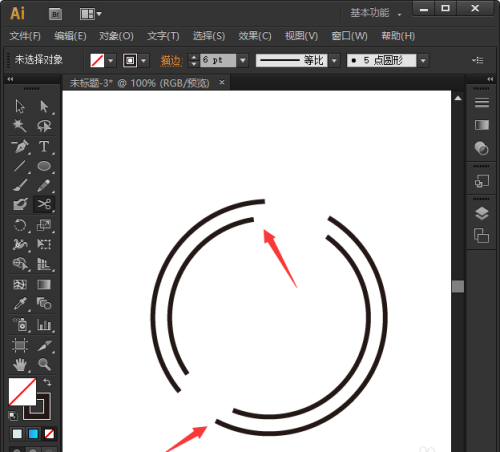
3、接着,我们用【直线段工具】画出几条线条,发现线条的两端也是默认为平头
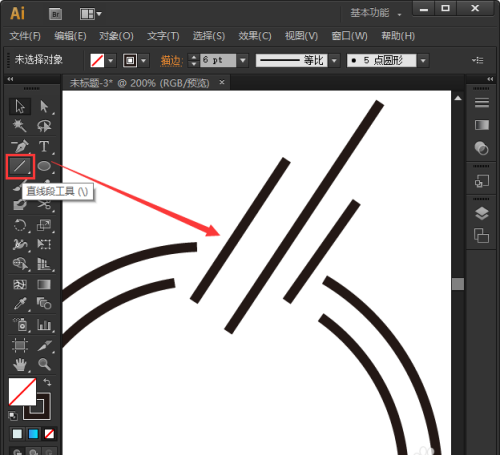
4、接下来,我们把图形和线条全部选中,然后点击【描边面板】
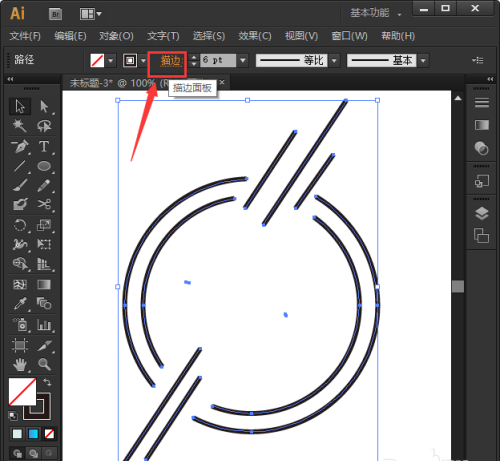
5、我们在描边面板里面选择第二个的【圆头端头】,这时候发现图形和线条全部变成圆头的效果了
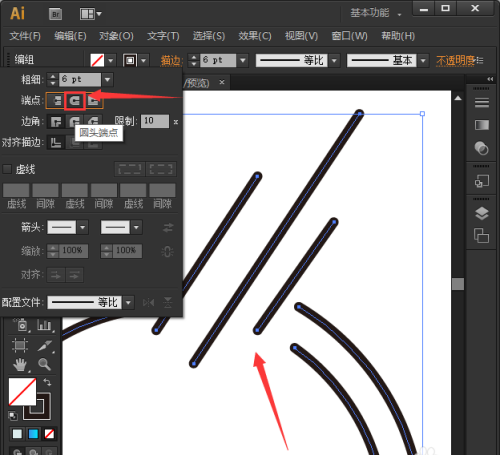
6、最后,我们在描边颜色里面,分别给图形和线条填充上不同的渐变颜色就完成了
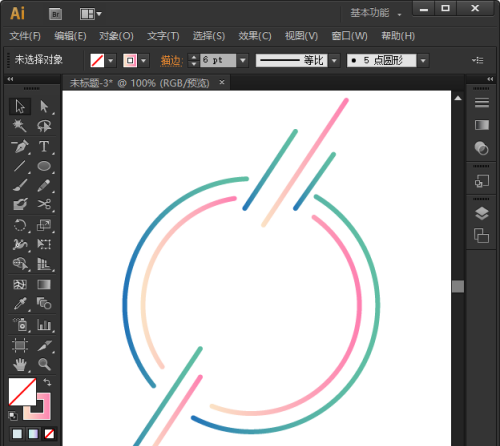
140.78MB / 2025-12-19
133.84MB / 2025-12-19
4.70MB / 2025-12-19
64.20MB / 2025-12-19
87.77MB / 2025-12-19
44.98MB / 2025-12-19
11.17MB
2025-12-17
34.09MB
2025-12-17
5.09MB
2025-12-17
44.57MB
2025-12-17
65.02MB
2025-12-17
123.09MB
2025-12-17
84.55MB / 2025-09-30
248.80MB / 2025-07-09
2.79MB / 2025-10-16
63.90MB / 2025-12-09
1.90MB / 2025-09-07
210.99MB / 2025-06-09
374.16MB / 2025-10-26
京ICP备14006952号-1 京B2-20201630 京网文(2019)3652-335号 沪公网安备 31011202006753号违法和不良信息举报/未成年人举报:legal@3dmgame.com
CopyRight©2003-2018 违法和不良信息举报(021-54473036) All Right Reserved